如何把原来手机的微信聊天记录导入新手机 新手机微信聊天记录转移方法
在如今数字化时代,微信已成为人们日常沟通的重要工具之一,当我们换购新手机时,如何将原手机中的微信聊天记录顺利导入到新手机成为了一个备受关注的问题。幸运的是现在有多种方法可以帮助我们实现这一目标。本文将介绍一些简单易行的方法,帮助你将原手机微信的聊天记录顺利转移到新手机上,让你的聊天历史得以延续。无论是因为换机、更换手机品牌,还是备份微信聊天记录,这些方法都能帮助你轻松解决问题。无论你是普通用户,还是企业用户,本文都能为你提供有效的解决方案。下面我们就来详细了解一下吧。
新手机微信聊天记录转移方法
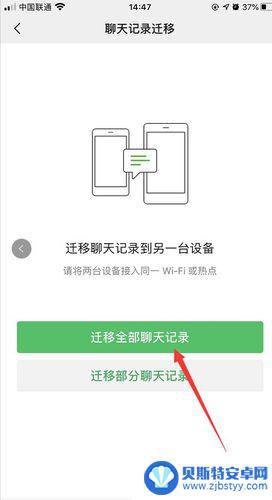
微信聊天记录如何迁移到新手机?
手机端:
1. 打开微信,在“我”中找到“设置”;
2. 在设置一栏中找到并点击“聊天”,
3. 接着就能看到“聊天记录备份与迁移”,选中即可;
4. 然后选择“迁移聊天记录到另一台设备”;
5. 点击“选择聊天记录”;
6. 再然后选择你要迁移的好友,选择以后在下方点击“完成”;
7. 最后让另外一个手机登入微信,再扫描二维码即可完成聊天信息的迁移。
电脑端:
1. 首先在电脑中打开微信电脑版,点击左下角的”三横“图标。进入更多设置;
2. 在弹出的窗口中点击”备份与恢复“,进入备份与恢复界面;
3. 在备份与恢复界面,点击”恢复聊天记录至手机“;
4. 选择需要传输的聊天记录恢复至手机,也可以选择全选所有聊天记录进行恢复;
5. 保持手机和电脑处于同一WiFi环境下,打开手机微信进行确认操作;
6. 在手机中打开微信在弹出的确认窗口中,点击”开始恢复“;
7. 等待恢复进度条完成后,点击”完成“即可完成聊天记录的恢复。
以上就是如何将原手机的微信聊天记录导入新手机的全部内容,不懂的用户可以根据小编的方法来操作,希望能够帮助到大家。
相关教程
-
华为手机换手机怎么把微信记录导入新手机 怎样将旧手机微信聊天记录转移到新华为手机
-
怎么把旧苹果的微信聊天记录导入新手机 苹果手机微信聊天记录同步方法
-
换了新的苹果手机微信聊天记录转移 iPhone 13备份微信聊天记录的方法
-
如何转移微信聊天记录到新手机 微信聊天记录如何备份到新手机
-
怎么把华为手机微信记录导入苹果手机 苹果手机微信聊天记录转移至华为手机方法
-
换手机时怎么把微信聊天记录转移 微信聊天记录如何同步到新手机
-
手机能否充值etc 手机ETC充值方法
-
手机编辑完保存的文件在哪能找到呢 手机里怎么找到文档
-
手机如何查看es文件 手机ES文件浏览器访问电脑共享文件教程
-
手机如何使用表格查找姓名 手机如何快速查找Excel表格中的信息












